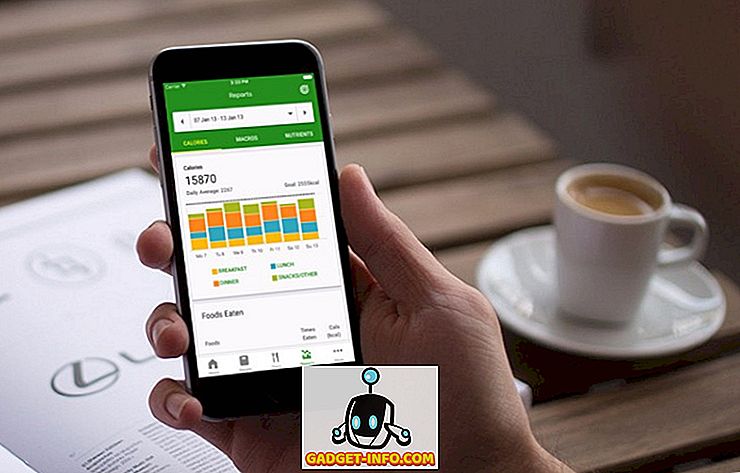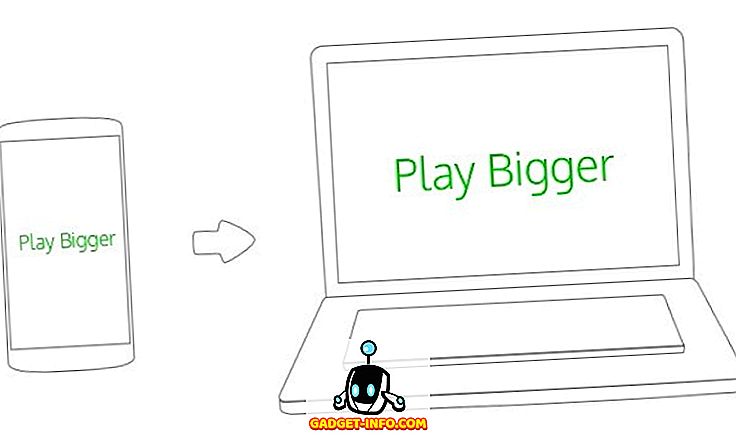Rangkaian bernama adalah ciri yang berguna, tetapi sering kurang dimanfaatkan, Microsoft Excel. Julat bernama boleh membuat formula mudah difahami (dan debug), memudahkan penciptaan spreadsheet rumit, dan memudahkan makro anda.
Julat bernama hanyalah julat (sama ada satu sel tunggal, atau pelbagai sel) yang anda berikan nama. Anda kemudiannya boleh menggunakan nama itu sebagai ganti rujukan sel normal dalam formula, dalam makro, dan untuk menentukan sumber untuk graf atau pengesahan data.
Menggunakan nama pelbagai, seperti TaxRate, sebagai ganti rujukan sel standard, seperti Sheet2! $ C $ 11, boleh membuat spreadsheet lebih mudah difahami dan debug / audit.
Menggunakan Ranges Dinamakan dalam Excel
Sebagai contoh, mari kita lihat borang pesanan ringkas. Fail kami termasuk borang pesanan yang boleh ditapis dengan dropdown untuk memilih kaedah penghantaran, ditambah dengan helaian kedua dengan jadual kos penghantaran, dan kadar cukai.
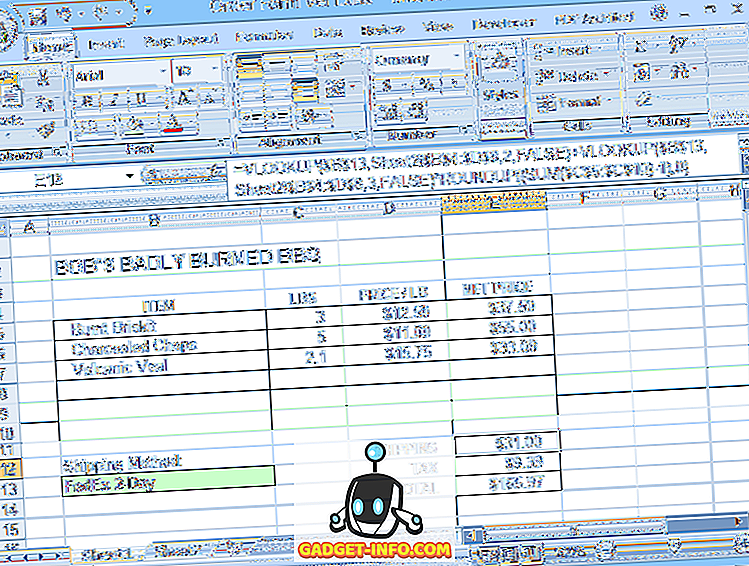
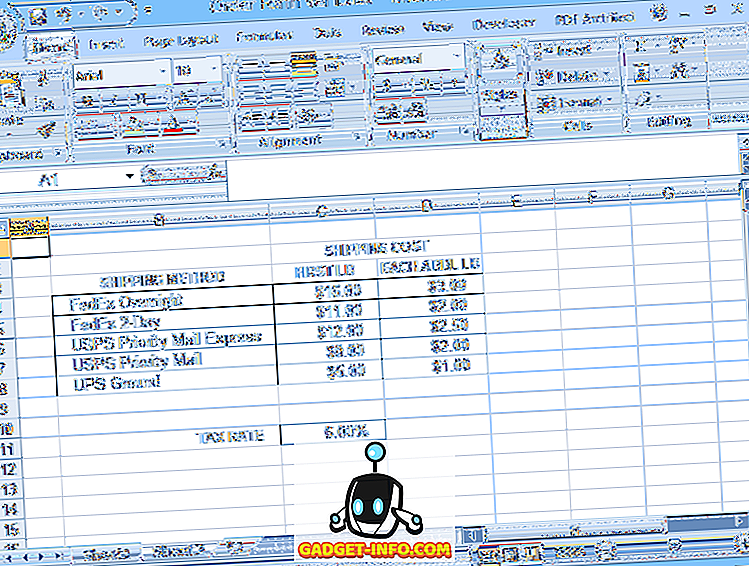
Versi 1 (tanpa julat bernama) menggunakan rujukan sel normal A1 dalam formulanya (ditunjukkan dalam bar formula di bawah).
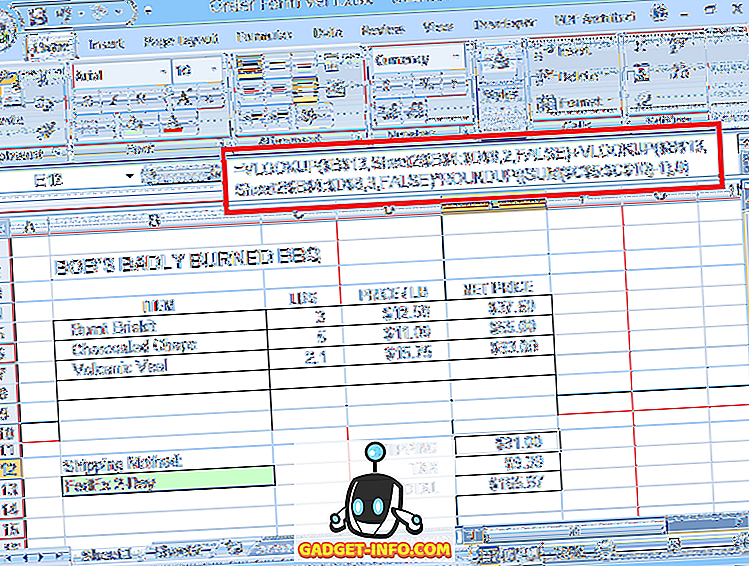
Versi 2 menggunakan julat bernama, membuat rumusannya lebih mudah difahami. Julat bernama juga memudahkan untuk memasukkan formula, kerana Excel akan memaparkan senarai nama, termasuk nama fungsi, yang boleh anda pilih, setiap kali anda mula menaip nama dalam formula. Klik dua kali nama dalam senarai pilih untuk menambahkannya ke formula anda.
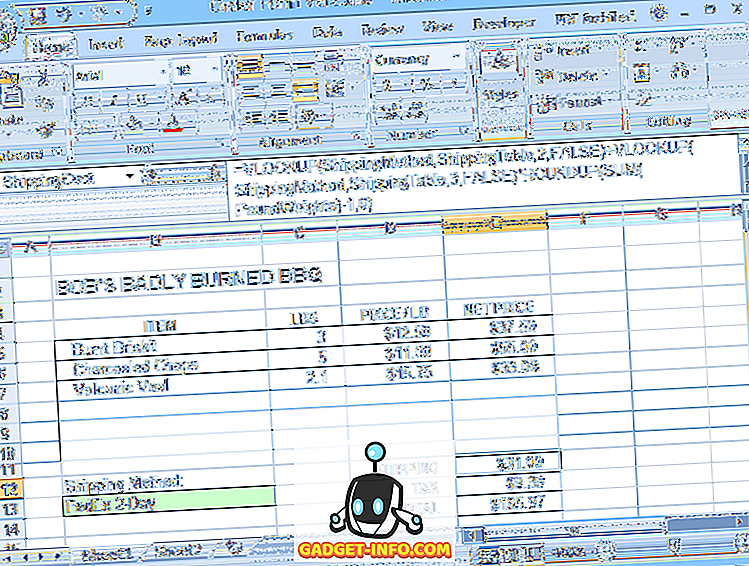
Membuka tetingkap Pengurus Nama dari tab Rumus memaparkan senarai nama jarak dan julat sel yang mereka rujuk.
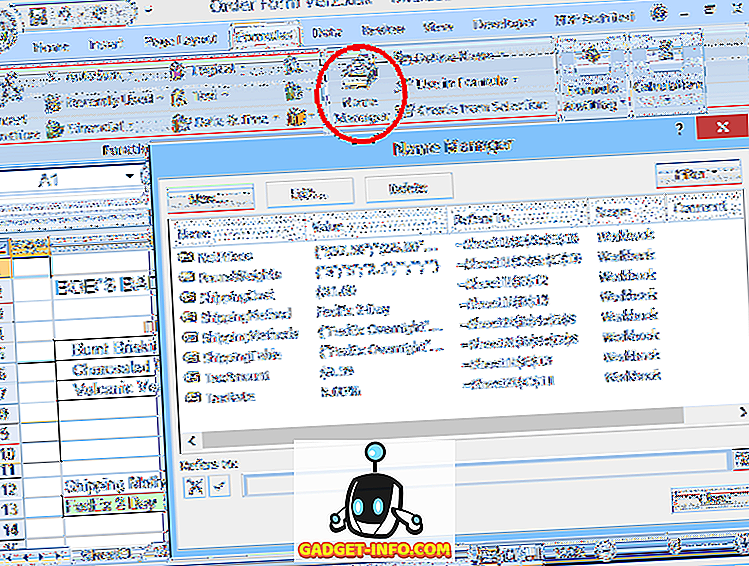
Tetapi julat bernama mempunyai manfaat lain juga. Dalam fail contoh kami, kaedah penghantaran dipilih menggunakan dropdown (pengesahan data) dalam sel B13 pada Sheet1. Kaedah yang dipilih kemudiannya digunakan untuk mencari kos penghantaran pada Sheet2.
Tanpa julat yang dinamakan, pilihan jatuh turun mestilah dimasukkan secara manual kerana pengesahan data tidak akan membenarkan anda memilih senarai sumber pada helaian yang berbeza. Jadi semua pilihan mesti dimasukkan dua kali: sekali dalam senarai jatuh turun, dan sekali lagi pada Sheet2. Di samping itu, kedua-dua senarai mesti sepadan.
Sekiranya ralat dibuat dalam salah satu penyertaan dalam senarai, maka formula kos pengiriman akan menghasilkan ralat # N / A apabila pilihan salah dipilih. Menamakan senarai di Sheet2 sebagai kaedah penghantaran menghilangkan kedua-dua masalah.
Anda boleh merujuk julat bernama apabila menentukan pengesahan data untuk senarai jatuh turun dengan hanya memasukkan = Shipping Methods dalam bidang sumber, contohnya. Ini membolehkan anda menggunakan senarai pilihan yang terdapat pada helaian lain.
Dan jika jatuh turun merujuk sel sebenar yang digunakan dalam carian (untuk formula kos penghantaran), maka pilihan jatuh turun akan sentiasa sepadan dengan senarai carian, mengelakkan # N / A ralat.
Cipta Julat Dinamakan dalam Excel
Untuk membuat julat bernama, pilih sel atau julat sel yang anda mahu namakan, kemudian klik pada Peti Nama (di mana alamat sel yang dipilih biasanya dipaparkan, di sebelah kiri Bar Formula), taipkan nama yang anda mahu gunakan, dan tekan Enter .
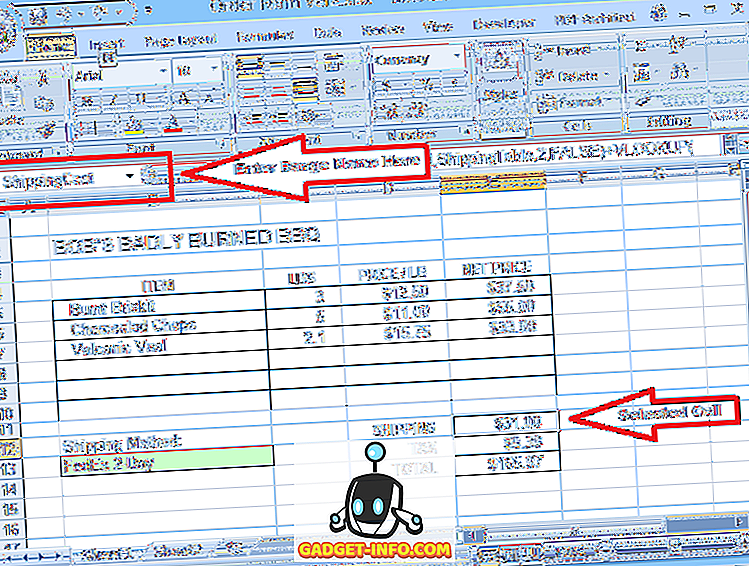
Anda juga boleh membuat julat bernama dengan mengklik butang Baru di tetingkap Pengurus Nama. Ini membuka tetingkap Nama Baru di mana anda boleh memasukkan nama baru.
Secara lalai, julat yang dinamakan ditetapkan kepada julat yang dipilih apabila anda mengklik butang Baru, tetapi anda boleh mengedit julat sebelum atau selepas menyimpan nama baru.

Ambil perhatian bahawa nama pelbagai tidak dapat menyertakan ruang, walaupun mereka boleh menyertakan garis bawah dan tempoh. Secara umum, nama hendaklah bermula dengan huruf dan kemudian hanya mengandungi huruf, nombor, tempoh, atau garis bawah.
Nama-nama tidak sensitif huruf kecil, tetapi menggunakan kata-kata bersaiz besar, seperti TaxRate atau December2018Sales, menjadikan nama-nama lebih mudah dibaca dan dikenali. Anda tidak boleh menggunakan nama pelbagai yang meniru rujukan sel yang sah, seperti Dog26.
Anda boleh mengedit nama jarak anda atau menukar julat yang mereka rujuk menggunakan tetingkap Name Manager.
Perhatikan juga bahawa setiap julat bernama mempunyai skop yang jelas. Biasanya, skop ini akan menjadi lalai kepada Buku Kerja, yang bermaksud nama jarak boleh dirujuk dari mana-mana sahaja dalam buku kerja. Walau bagaimanapun, ia juga mungkin mempunyai dua atau lebih julat dengan nama yang sama pada helaian berasingan, tetapi dalam buku kerja yang sama.
Sebagai contoh, anda mungkin mempunyai fail data jualan dengan helaian berasingan untuk bulan Januari, Februari, Mac, dan lain-lain. Setiap helaian boleh mempunyai sel (julat bernama) yang disebut MonthlySales, tetapi biasanya skop bagi setiap nama tersebut hanya akan menjadi helaian yang mengandungi ia.
Oleh itu, formula = ROUND (MonthlySales, 0) akan memberi jualan Februari, bulat kepada dolar keseluruhan yang terdekat, jika formula itu pada lembaran Februari, tetapi jualan Mac jika pada lembaran Mac, dll.
Untuk mengelakkan kekeliruan dalam buku kerja yang mempunyai pelbagai julat pada helaian berasingan dengan nama yang sama atau buku kerja yang rumit dengan berpuluh-puluh atau ratusan julat yang dinamakan, boleh membantu memasukkan nama helaian sebagai sebahagian daripada setiap nama julat.
Ini juga menjadikan setiap nama julat unik, supaya semua nama boleh mempunyai Skop kerja buku. Sebagai contoh, Januari_MonthlySales, Februari_MonthlySales, Budget_Date, Order_Date, dll.
Dua peringatan mengenai ruang lingkup julat bernama: (1) Anda tidak boleh mengedit skop julat bernama selepas ia dibuat, dan (2) anda hanya boleh menentukan skop julat bernama baru jika anda membuatnya menggunakan butang Baru dalam tetingkap Pengurus Nama .
Sekiranya anda mencipta nama baru dengan menaipnya di dalam Peti Nama, skop itu akan menjadi lalai ke dalam Buku Kerja (jika tiada julat lain dengan nama yang sama), atau pada helaian tempat nama itu dibuat. Oleh itu, untuk membuat julat yang dinamakan baru yang skopnya terhad kepada helaian tertentu, gunakan butang Pengurus Nama "Baru".
Akhir sekali, bagi mereka yang menulis makro, nama pelbagai boleh dirujuk dengan mudah dalam kod VBA dengan hanya meletakkan nama jarak dalam kurungan. Sebagai contoh, bukannya ThisWorkbook.Sheets (1) .Cells (2, 3) anda hanya boleh menggunakan [SalesTotal] jika nama itu merujuk kepada sel tersebut.
Mula menggunakan julat bernama dalam lembaran kerja Excel anda dan dengan cepat anda akan menghargai manfaat! Nikmati!